Zbrush UI로 똑똑한 작업
우리의 마음을 자극하는 것은 우리의 생산성에 영향을 줄 수 있으며, 올바른 종류의 배경 음악이나 우리의 조명 선택 여부에 관계없이 우리의 작업을 지원하는 요소를 인식하는 것이 중요합니다. 또 다른 고려 사항은 사용자 정의 된 사용자 인터페이스입니다. 우리가 소프트웨어에 익숙해 졌을 때, 우리는 더 빨리 일하고 더 빨리 배울 수 있습니다. 트릭은 우리가 가장 자주 사용하는 도구, 바로 가기 (이와 같이 [삼] 포토샵 바로 가기
워크 플로우 속도를 높이려면 Zbrush는 UI를 사용자 정의 할 수있는 옵션을 제공합니다. 이러한 도구를 활용하고 자신의 캔버스로 전환하십시오. 여러 가지 단축키를 기억하지 않으려면 필요한 브러쉬와 버튼을 최전선에 가져오고 모든 지점에서 빠른 스위칭으로 사용할 수 있습니다.
UI를 사용자 정의하는 가장 큰 장점 중 하나는 친숙 함입니다. 자신의 작은 작업장에서 도구와 편안한 느낌을 아는 것은 생산성을 높이고 워크 플로를 향상시키고 학습 과정을 지원합니다. Zbrush의 사용자 정의 방법은 간단하지만 여전히 조금 좌절감을 느낄 수 있습니다. 기본 사항을 보여 주므로 자신의 요구 사항에 적용 할 수 있습니다. 시작 zBrush를 시작 하고이 네 가지 쉬운 단계를 따르십시오.
01. 도크 단추
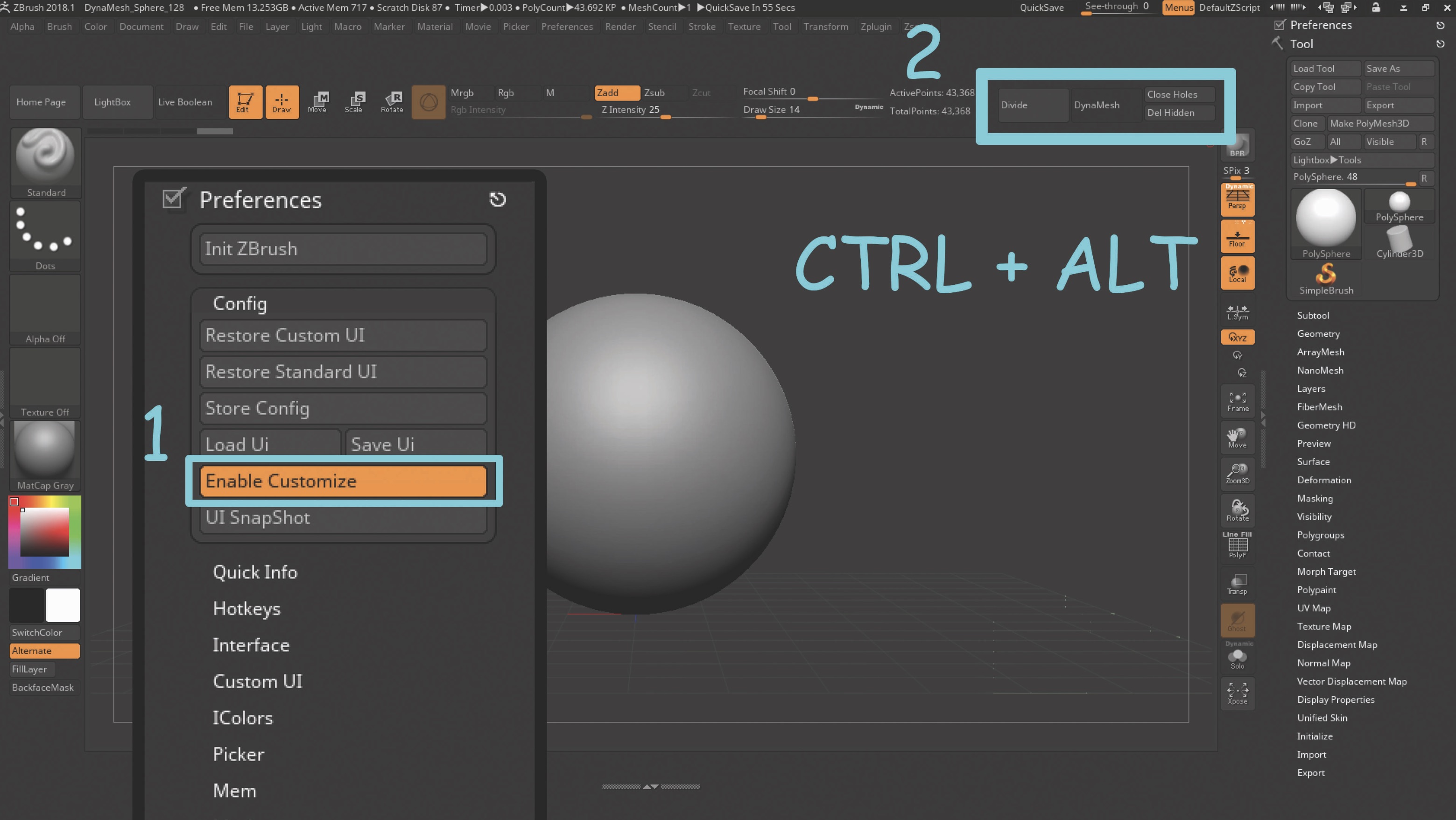
기본 설정 메뉴로 이동하여 구성 리본을 엽니 다. 사용자 정의 사용 버튼을 활성화하여 UI 편집을 시작하십시오. 메뉴로 이동하여 기존 버튼을 사용하여 자신만의 메뉴를 만들거나 캔버스 주위에 도킹을 할 수 있습니다. Ctrl + Alt. - 위치에 드라서.
02. 좋아하는 브러쉬를 도크하십시오

좋아하는 브러시를 도킹하기 위해 우리는 먼 길을 가야합니다. 먼저 사이드 바에서 브러시 메뉴를 열고 메뉴에서 브러쉬를 선택하여 사이드 바에 표시됩니다. 이제 당신은 할 수 있습니다 Ctrl + Alt. - 선택한 브러시를 화면 어디에서나 선택하십시오.
03. 사용자 정의 메뉴
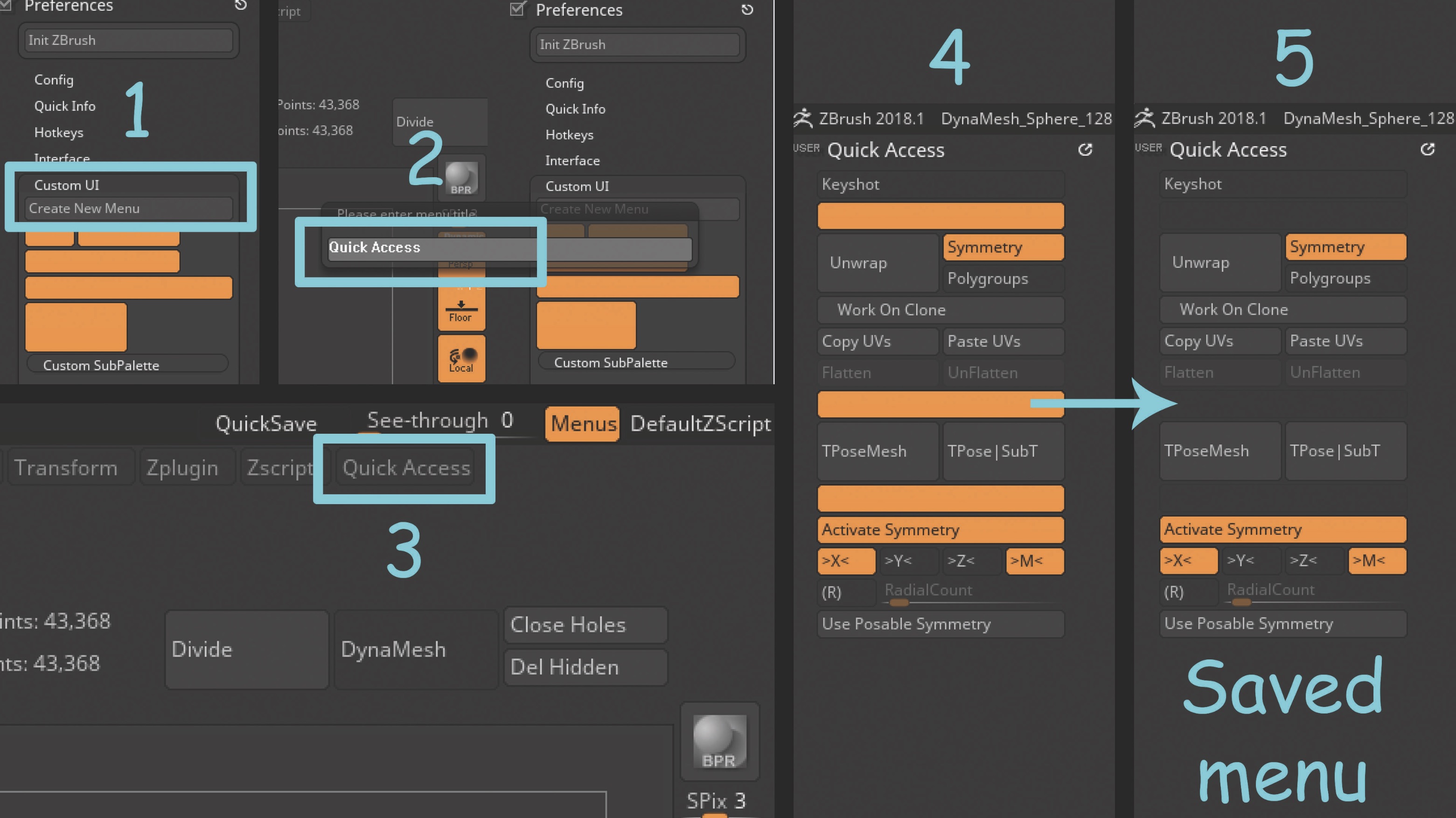
가장 많이 사용되는 도구가 포함 된 사용자 지정 메뉴를 만들 수 있습니다. 환경 설정 & gt; 사용자 정의 UI 및 새로 만들기. 제목을주고 다른 메뉴가있는 화면 상단에 표시됩니다. 빈 메뉴를 옆으로 드래그하여 사용자 정의하십시오. 캔버스 주위에 버튼을 놓고 동일한 방법으로 해당 메뉴 내에서 버튼을 끌어다 놓을 수 있습니다. 빈 스트립은 버튼 간의 분배기로 작동합니다. 하위 메뉴를 추가 할 수도 있습니다.
04. 색상으로 놀아 라
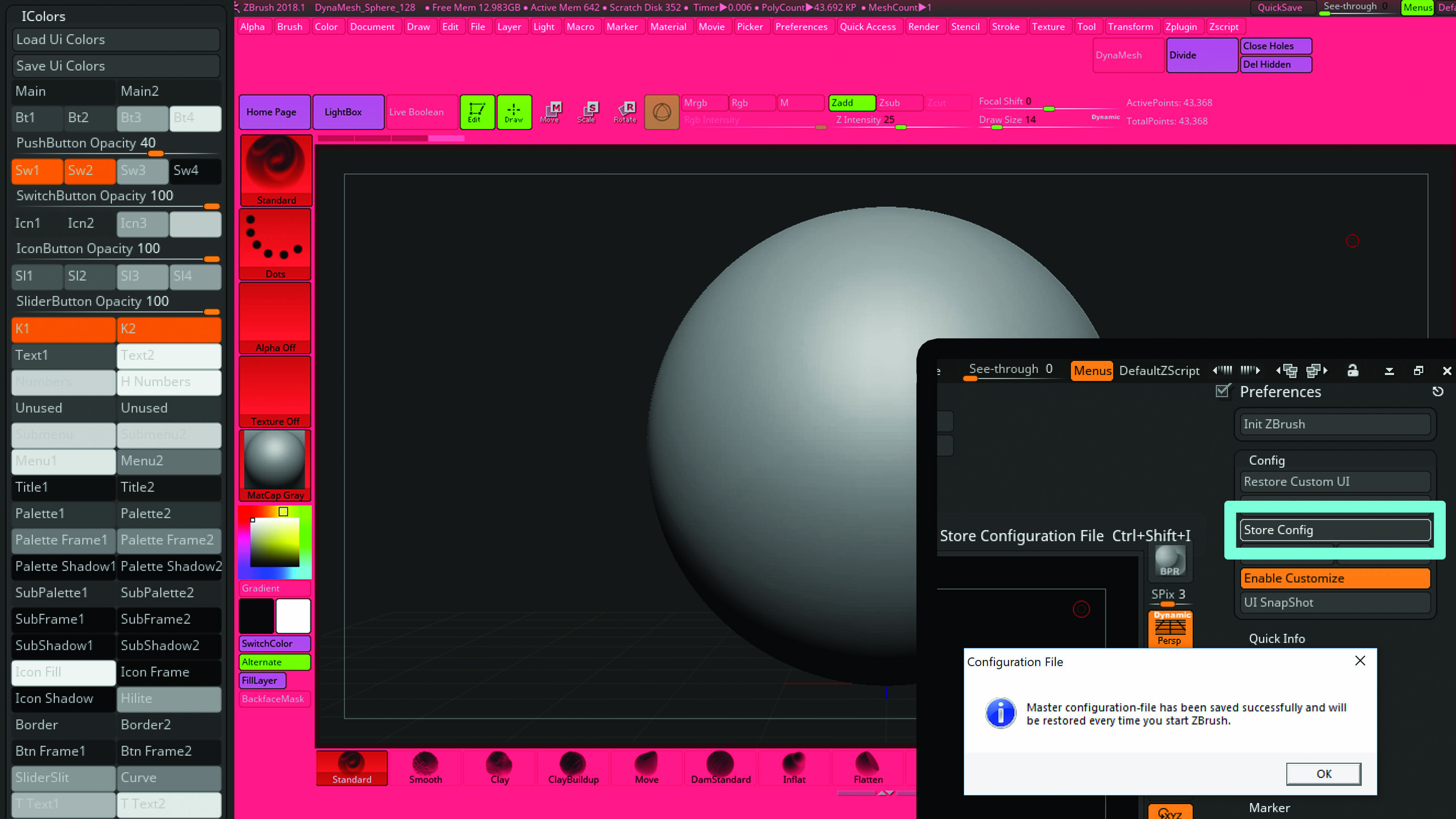
색 구성표는 일부 예술가에게 매우 중요 할 수 있습니다. 어떤 사람들은 매우 활기 넘치는 인터페이스를 좋아하며 다른 사람들은 기본 설정을 가진 스틱이있는 동안 다른 사람들이 그것을 묶는 것을 선호합니다. 사용 가능 여부를 사용하여 Preferences & GT로 이동하십시오. icolors. 버튼을 클릭하고 화면을 통해 커서를 끌어 색을 샘플링하십시오. 환경 설정 및 gt에서 구성을 저장하는 것을 잊지 마십시오. config & gt; store config.
이 기사는 원래 245 년에 발표되었습니다 3D 세계 , CG 아티스트를위한 세계 최고의 매각 잡지. 구매 문제 245. 또는 3D 월드에 가입하십시오 ...에
관련 기사:
- [삼] 3D에서 색상 조화
어떻게 - 가장 인기있는 기사
예술에서 대조의 힘을 끌어 들이기
어떻게 Sep 16, 2025예술에서 대조를 이용하는 것을 배우는 것은 프로젝트와 일하는 방식을 변화시킵니다. 예술에서 일하는 나의 가장 좋아하는 측면은 대조적이다..
Photoshop의 합성 이미지에 대한 궁극적 인 가이드
어떻게 Sep 16, 2025모든 Photoshop 프로젝트의 이미지를 하나의 환상적인 프레임으로 합성하는 것은 아마도 가장 즐겁�..
카테고리
- AI & 머신 러닝
- Airpods
- 아마존
- Amazon Alexa & Amazon Echo
- Amazon Alexa & Amazon Echo
- Amazon Fire TV
- Amazon Prime 비디오
- 안드로이드
- Android 휴대 전화 및 정제
- 안드로이드 폰 및 태블릿
- 안드로이드 TV
- Apple
- Apple App Store
- Apple Homekit & Apple Homepod
- Apple Music
- Apple TV
- Apple Watch
- Apps & Web Apps
- 앱 및 웹 앱
- 오디오
- 크롬 북 및 크롬 OS
- 크롬 북 및 크롬 OS
- Chromecast
- Cloud & Internet
- 클라우드 및 인터넷
- 클라우드와 인터넷
- 컴퓨터 하드웨어
- 컴퓨터 기록
- 코드 절단 및 스트리밍
- 코드 절단 및 스트리밍
- Disord
- 디즈니 +
- DIY
- 전기 자동차
- Ereaders
- 골자
- 설명 자
- 페이스 북
- 노름
- 일반
- Gmail
- Google 어시스턴트 및 Google Nest
- Google Assistant & Google Nest
- Google 크롬
- Google 문서 도구
- Google 드라이브
- Google지도
- Google Play 스토어
- Google Sheets
- Google 슬라이드
- Google TV
- 하드웨어
- HBO MAX
- 어떻게
- HULU
- 인터넷 속어 & 약어
- IPhone & IPad
- Kindle
- 리눅스
- MAC
- 유지 관리 및 최적화
- Microsoft Edge
- Microsoft Excel
- Microsoft Office
- Microsoft Outlook
- Microsoft PowerPoint
- Microsoft 팀
- Microsoft Word
- Mozilla Firefox
- Netflix
- 닌텐도 스위치
- Paramount +
- PC 게임
- 공작
- 사진
- Photoshop
- 플레이 스테이션
- 개인 정보 보호 및 보안
- 개인 정보 및 보안
- 개인 정보 보호 및 보안
- 제품 반환
- 프로그램 작성
- 라스베리 PI
- 레딧
- Roku
- 사파리
- 삼성 전화 및 정제
- 삼성 전화기 및 태블릿
- 여유
- 스마트 홈
- Snapchat
- 소셜 미디어
- 공간
- Spotify
- 틴더
- 문제 해결
- TV
- 트위터
- 비디오 게임
- 가상 현실
- VPNS
- 웹 브라우저
- WIFI 및 라우터
- Wi -Fi & 라우터
- Windows
- Windows 10
- Windows 11
- Windows 7
- Xbox
- YouTube & YouTube TV
- YouTube 및 YouTube TV
- 줌
- 설명자







